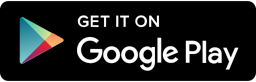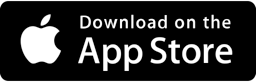Reasons
学校の連絡網として最適な理由
全生徒への緊急連絡
commin連絡網を学校の連絡網として使用すれば、全生徒への緊急連絡がとても迅速に行えます。
学校では、台風のための突然の休校や風邪の流行などによる休校など、全体周知が必要なことは多いです。
電話ではとても手間がかかりますし、一般的なメールでの周知では、情報が相手に伝わったことを確認するのは困難です。
comminでは、全体周知はメール送信と同様の手間で簡単に行える上、相手先の確認状況も把握できます。
保護者から学校への連絡
子供の発熱など、学校に連絡が必要な機会はよくあると思います。
朝の忙しい時間に学校に連絡することで、学校、保護者共に大変になってしまいます。
comminのメール機能で連絡をすれば、簡単に連絡ができる上に、学校側が確認したことも確認できます。
プリントなどの配布
学校では保護者に向けて、紙などで連絡が配布されることも多いと思います。
comminを利用して周知すれば、関係者全員に簡単に配布できます。
これにより、学校側の印刷や配布の手間も削減できます。
週末の授業やイベントの共有
週末の授業や運動会などをカレンダーに登録することで、関係者全員にカレンダー上で共有できます。
保護者面談の日程などは、それぞれ保護者毎に個別で登録できます。
個人情報
comminではコミュニティに登録してもらった人の個人情報を集める必要がありません。
そのため、メールアドレスや電話番号などの個人情報を集めずに学校の連絡網を構築することができます。
繋がらない安心感
学校での連絡のためでも、面識のない他の生徒の保護者と連絡が繋がってしまうのは抵抗があると思います。
comminでは、先生と各保護者だけが個別に繋がるコミュニティが作成できます。
そのため、各保護者同士が不必要に繋がる必要はありません。
How to
学校連絡網の運用ノウハウ
連絡網(コミュニティ)作成単位
連絡網毎に一つのコミュニティを作成します。 学校での利用では、クラス単位のコミュニティ作成がお勧めです。
一つのコミュニティの参加者があまり多くなると連絡網参加者の管理が大変になってしまいます。
連絡網用端末の用意
日々の欠席の連絡まで先生が受け答えしていては、先生が大変になってしまいます。
そういった場合は、欠席などの日々の保護者からの連絡をやりとりする専用アカウントを学校や学年単位で用意して、保護者にはそのアカウントに連絡してもらうようにしましょう。
コミュニティの設定
コミュニティ作成時の設定は、学校の特性に合わせた設定をお勧めします。
- コミュニティ公開設定
- 非公開
- メンバー間の直接交流
- OFF
この設定では、インターネット上で外部には非公開で、先生と各保護者だけが連絡できる連絡網(コミュニティ)が構築できます。
招待の仕方
生徒の保護者を連絡相手とする場合は、招待リンクをプリントアウトして保護者の方々に配布するのがお勧めです。
PCでWeb版のcommin連絡網から招待リンクを表示すると、印刷用のページへのリンクが表示されます。 そこから印刷用ページを開いて配布用のプリントが簡単に印刷できます。
個人情報
連絡網の管理者(先生など)が既に知っている情報(名前や出席番号など)でコミュニティに参加することで、メールアドレスや電話番号などの個人情報を集めずに済みます。
プリントアウトした招待コードで招待する場合は、参加申請時の名前の入力方法を注意点として書き添えておきましょう。
参加者の権限
メンバー一覧画面から参加者の権限を変更できます。
コミュニティを作成した人の他に、すべての保護者と連絡が取れるメンバーがいる場合は、権限を管理メンバーに変更します。
Use Cases
commin連絡網の利用例